Zeichnen Sie WhatsApp-Anrufe auf dem iPhone 17 ohne Einschränkungen auf
Egal, ob Sie WhatsApp-Video- oder Audioanrufe aufzeichnen möchten, laden Sie AnyRec Screen Recorder kostenlos herunter und starten Sie Ihre Testversion. Sie können alle iPhone- und Android-Aktivitäten nahtlos auf Windows/Mac spiegeln und dann aufzeichnen.
Sicherer Download
Sicherer Download
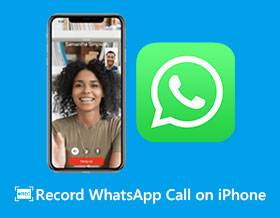
Kannst du Nehmen Sie WhatsApp-Anrufe auf dem iPhone auf Mit dem integrierten Rekorder? Leider nein. WhatsApp hat mit seiner sicheren Umgebung das Vertrauen von Milliarden von Nutzern weltweit gewonnen. Daher kann der integrierte iPhone-Rekorder keinen WhatsApp-Ton aufzeichnen, da der Plattform die Privatsphäre ihrer Nutzer am Herzen liegt. Wenn Sie ein bevorstehendes Telefongespräch haben, das Sie aufzeichnen und zur späteren Verwendung auf Ihrem iPhone speichern müssen, finden Sie hier die Workarounds zum einfachen Aufzeichnen von WhatsApp-Anrufen auf dem iPhone. Nutzen Sie sie jetzt!
Guide-Liste
Ist es legal, WhatsApp-Anrufe aufzuzeichnen? Der ultimative Weg, WhatsApp-Anrufe auf dem iPhone aufzuzeichnen [No Limit] Verwenden Sie QuickTime, um iPhone-WhatsApp-Anrufe auf dem Mac aufzuzeichnen FAQs zum Aufzeichnen von WhatsApp-Anrufen auf dem iPhone 17Ist es legal, WhatsApp-Anrufe aufzuzeichnen?
Dies hängt von den Gesetzen Ihres Landes oder sogar Staates ab.
In vielen Ländern (Kalifornien, Florida, Illinois und anderen) kann die Aufzeichnung ohne Zustimmung aufgrund der Zwei-Parteien-Zustimmung (All-Parteien-Zustimmung) illegal sein. Sie müssen alle Teilnehmer vor der Aufzeichnung auf WhatsApp informieren.
Wenn Sie sich in einem Land befinden, in dem die Zustimmung einer einzelnen Partei erforderlich ist, können Sie einen WhatsApp-Anruf auf einem iPhone aufzeichnen, solange Sie Teilnehmer sind und der Aufzeichnung zustimmen.
Kurz gesagt: Informieren Sie sich über die örtlichen Gesetze, bevor Sie WhatsApp-Video- und Audioanrufe aufzeichnen. Dieser Artikel dient ausschließlich zu Bildungszwecken.
Der ultimative Weg, WhatsApp-Anrufe auf dem iPhone aufzuzeichnen [No Limit]
Wir liefern Ihnen qualitativ hochwertige Aufnahmen, AnyRec Screen Recorder ist das beste Aufnahmeprogramm zum Aufzeichnen von WhatsApp-Anrufen auf dem iPhone. Über die Phone Mirror-Funktion des Tools wird der Bildschirm Ihres Telefons auf den Bildschirm Ihres Computers gespiegelt. Damit können Sie alle Aktivitäten, die auf Ihrem Telefon stattfinden, mit dem Rekorder in 8K aufzeichnen! Aufzeichnen von Telefongesprächen auf dem iPhone kann hier gemacht werden. Darüber hinaus können Sie Codec, Qualität, Bitrate und weitere Audioeinstellungen festlegen. Sie können auch ein Format zum Exportieren Ihrer WhatsApp-Anrufaufzeichnungen auswählen, z. B. MP3.

Spiegeln Sie die WhatsApp-Anrufe von Ihrem iPhone-Bildschirm auf den Computer.
Verbessern Sie die Audioqualität, indem Sie WhatsApp-Hintergrundgeräusche entfernen.
Kann die Audioaufnahme optimieren, die Lautstärke anpassen und vieles mehr.
Bearbeitungstool zum Entfernen unnötiger Teile der WhatsApp-Anrufe vor dem Speichern.
Sicherer Download
Sicherer Download
Schritt 1.Bei der Installation AnyRec Screen Recorder, stellen Sie dieselbe WLAN-Verbindung zwischen Ihrem iPhone und Ihrem Computer her. Starten Sie das Programm und klicken Sie auf die Schaltfläche „Telefon“.

Schritt 2.Wählen Sie „iOS Mirror“ und wählen Sie die Art der gewünschten Spiegelungsmethode aus. Angenommen, Sie klicken auf „Wireless Mirror“. Öffnen Sie auf Ihrem iPhone das „Kontrollzentrum“ und wählen Sie „Bildschirmspiegelung“. Tippen Sie zum Starten auf den AnyRec Phone Mirror.
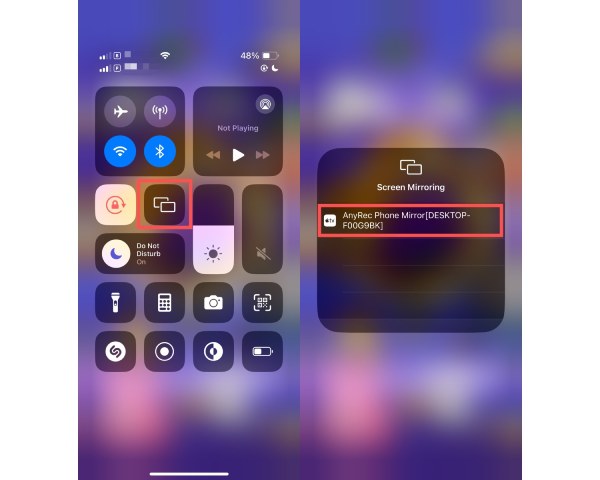
Schritt 3.Anschließend können Sie Ihre gewünschte Qualität, Auflösung sowie die Aufnahmelänge festlegen. Wenn alles erledigt ist, klicken Sie unten auf die Schaltfläche „REC“, um WhatsApp-Anrufe auf dem iPhone aufzuzeichnen.
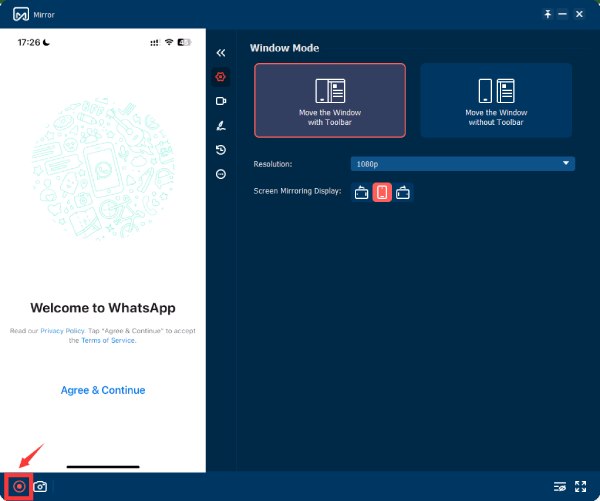
Schritt 4.Nachdem Sie das gewünschte Telefongespräch aufgezeichnet haben, klicken Sie auf „Stopp“, um die Aufzeichnung zu speichern. Sehen Sie sich diese im Aufnahmeverlauf an, um einige Änderungen vorzunehmen. Anschließend können Sie den Namen und den Pfad festlegen, bevor Sie auf die Schaltfläche „Importieren“ klicken.
Sicherer Download
Sicherer Download
Verwenden Sie QuickTime, um iPhone-WhatsApp-Anrufe auf dem Mac aufzuzeichnen
Nachdem Sie den drahtlosen Vorgang zum Aufzeichnen von WhatsApp-Anrufen auf dem iPhone abgeschlossen haben, fragen Sie sich nicht, wie das mit USB-Kabeln geht? Mit dem QuickTime Player können Sie Filme bearbeiten und Ihren Mac-Bildschirm aufzeichnen! Sie können auf Ihrem Mac erfassen und speichern, was auf Ihrem Gerät geschieht. Sehen Sie hier, wie Sie Ihr iPhone über ein funktionierendes USB-Kabel mit Ihrem Mac verbinden und WhatsApp-Anrufe mit dem QuickTime Player aufzeichnen.
Schritt 1.Nachdem Sie Ihr iPhone und Ihren Mac mit einem USB-Kabel verbunden haben, tippen Sie auf Ihrem iPhone auf die Option „Vertrauen“, um Ihrem Mac Zugriff auf Ihr Gerät zu gewähren. Dann sehen Sie den Bildschirm Ihres iPhones auf Ihrem Mac.
Schritt 2.Führen Sie den „QuickTime Player“ aus und wählen Sie „Neue Audioaufnahme“. Klicken Sie auf die Schaltfläche „Aufzeichnen“ und wählen Sie Ihr iPhone aus. Klicken Sie anschließend auf die Schaltfläche „Aufzeichnen“ und starten Sie den WhatsApp-Anruf.
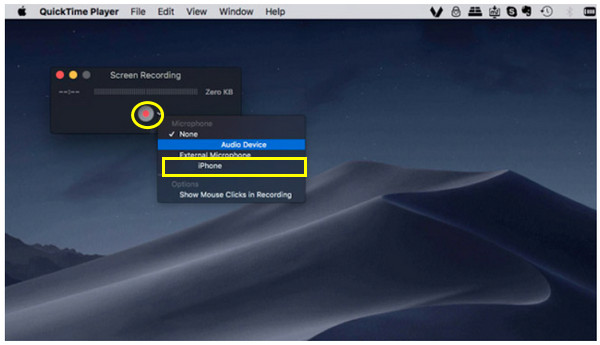
Schritt 3.Die Aufzeichnung Ihres WhatsApp-Anrufs sollte nun gestartet werden. Wenn Sie fertig sind, klicken Sie auf die Schaltfläche „Stopp“ und die Datei wird auf dem Mac gespeichert.
Bonus-Tipps zum Aufzeichnen von WhatsApp-Anrufen auf Android-Telefonen
Bevor wir zum letzten Teil dieses Beitrags über das Aufzeichnen von WhatsApp-Anrufen auf dem iPhone kommen, hier ein Bonustipp für Sie. Obwohl einige Android-Telefone über ein Aufnahmetool verfügen, ist dies bei den meisten nicht der Fall, z. B. eine Android-Aufnahmeanwendung XRecorder, ist bedeutsam. Dieses Bildschirmaufzeichnungstool kann kostenlos im Google Play Store heruntergeladen werden, kann aber auch erworben werden, wenn Sie zusätzliche Funktionen wünschen.
Erfahren Sie hier, wie Sie WhatsApp-Anrufe auf Android aufzeichnen WhatsApp-Anrufrekorder App:
Schritt 1.Führen Sie die App nach der Installation auf Ihrem Android-Gerät aus. Stellen Sie sicher, dass Sie der Anwendung Zugriff auf Ihr Android-Gerät für Videoaufzeichnungen und andere Zwecke gewähren.
Schritt 2.Öffnen Sie die „Einstellungen“ der App und scrollen Sie, um die Option „Audio aufnehmen“ zu finden. Bitte aktivieren Sie es. Gehen Sie nach unten, um die „Audioquelle“ anzuzeigen, wo Sie „MIC“ auswählen müssen. Vergessen Sie außerdem nicht, den „Lautsprecher“-Modus einzuschalten, um WhatsApp-Anrufe aufzuzeichnen.
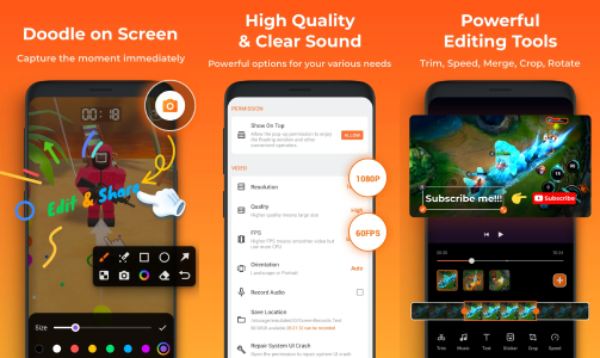
Schritt 3.Nachdem Sie alle Dinge geklärt haben, beginnen Sie mit der Aufnahme. Der Rekorder kann beide Gespräche während des WhatsApp-Anrufs aufzeichnen. Stoppen Sie abschließend die Aufnahme, um sie zu speichern.
Videoanleitung zum Aufzeichnen von WhatsApp-Anrufen

Sicherer Download
Sicherer Download
FAQs zum Aufzeichnen von WhatsApp-Anrufen auf dem iPhone 17
-
Kann man WhatsApp-Videoanrufe direkt auf dem iPhone aufzeichnen?
Nein. Obwohl Sie Videoanrufe aufzeichnen können, können Sie WhatsApp-Audio leider nicht mit dem integrierten Rekorder Ihres iPhones aufzeichnen. Die Plattform unterliegt strengen Sicherheitsbeschränkungen, sodass die integrierte Funktion keine WhatsApp-Videoanrufe mit Audio aufzeichnen kann.
-
Ist das Aufzeichnen von WhatsApp-Anrufen legal?
Ja. In den meisten Ländern ist das Aufzeichnen eines WhatsApp-Anrufs in Ordnung, sofern der andere Teilnehmer über die Aufzeichnung informiert wurde. Das Telefongespräch sollte nicht geteilt werden, es sei denn, Sie erhalten die Zustimmung der Person, mit der Sie ein Gespräch führen.
-
Verfügt Android über einen integrierten Bildschirmrekorder?
Ja. Android-Geräte mit Version 11 und höher verfügen bereits über die integrierte Bildschirmaufzeichnungsfunktion. Bei diesen früheren Versionen können Bildschirmaufzeichnungs-Apps jedoch dabei helfen, WhatsApp-Anrufe aufzuzeichnen, ohne dass andere Apps installiert werden müssen.
-
Verfügt WhatsApp über Aufnahmeoptionen zum automatischen Aufzeichnen von Anrufen?
Nein. WhatsApp verfügt nicht über eine integrierte Aufzeichnungsfunktion, da der Fokus in erster Linie auf der Privatsphäre und Sicherheit seiner Benutzer liegt. Um WhatsApp-Anrufe aufzuzeichnen, müssen Sie daher Apps von Drittanbietern verwenden. Kehren Sie zur Startseite zurück, um weitere Einzelheiten zu erfahren.
-
Können Sie WhatsApp-Anrufe auf Ihrem iPhone aufzeichnen?
Obwohl es aufgrund der Datenschutzmaßnahmen der Messaging-Plattform keine einfache Möglichkeit gibt, direkt auf einem iPhone aufzunehmen, können Sie versuchen, einen Rekorder auf Ihren Windows- oder Mac-Computer herunterzuladen.
Abschluss
Damit endet dieser Beitrag zum Aufzeichnen von WhatsApp-Anrufen auf einem iPhone! Da Sie WhatsApp-Anrufe nicht mit Audio aufzeichnen können, benötigen Sie große Unterstützung! Hier sehen Sie die Möglichkeiten, WhatsApp-Anrufe aufzuzeichnen, indem Sie Ihren Telefonbildschirm auf einen Computerbildschirm spiegeln und von dort aus aufzeichnen. Unter den genannten Möglichkeiten bietet AnyRec Screen Recorder zweifellos die beste All-in-One-Lösung für Video- und Audioaufzeichnung von WhatsApp-Anrufen auf dem iPhone mit hochwertigem Audio. Darüber hinaus verfügt es über viele außergewöhnliche Funktionen, die in diesem Beitrag nicht erwähnt wurden. Probieren Sie es aus, um mehr über das Programm zu erfahren.
Sicherer Download
Sicherer Download



